圆顶特征是指在零件的顶部创建类似于圆角类的特征,创建圆顶特征的顶面可以是平面或曲面,系统将根据零件顶部形状创建相应的圆顶特征。
选择菜单栏中的【插入】|【特征】|【圆顶】命令,系统弹出【圆顶】对话框,如图6-86所示。
在【圆顶】对话框中,各选项的含义如下:

 到圆顶的面:选择一个或多个平面或非平面,如图6-87所示为选择平面后圆顶效果,如图6-88所示则是选择非平面后圆顶的效果。
到圆顶的面:选择一个或多个平面或非平面,如图6-87所示为选择平面后圆顶效果,如图6-88所示则是选择非平面后圆顶的效果。
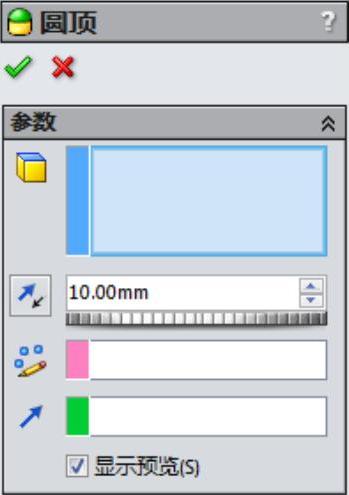
图6-86 【圆顶】对话框
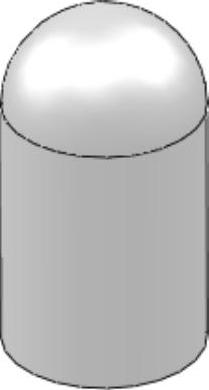
图6-87 选择平面
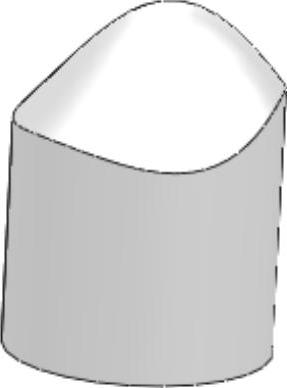
图6-88 选择非平面
 距离:设置圆顶扩展距离,如有必要,单击
距离:设置圆顶扩展距离,如有必要,单击 【反向】按钮。
【反向】按钮。

 约束点或草图:通过选择包含有点的草图来约束草图的形状以控制圆顶。当您使用包含有点的草图为约束时,距离被禁用。
约束点或草图:通过选择包含有点的草图来约束草图的形状以控制圆顶。当您使用包含有点的草图为约束时,距离被禁用。

 方向:从图形区域选择一方向向量以垂直于面以外的方向拉伸圆顶。可以使用线性边线或由两个草图点所生成的向量作为方向向量。
方向:从图形区域选择一方向向量以垂直于面以外的方向拉伸圆顶。可以使用线性边线或由两个草图点所生成的向量作为方向向量。
 连续圆顶:当选择多边形的实体创建圆顶特征时系统会添加“连续圆顶”选项,如图6-89所示,为选择连续圆顶复选框后的圆顶特征,如图6-90所示则是取消圆顶连续复选框后的圆顶特征。
连续圆顶:当选择多边形的实体创建圆顶特征时系统会添加“连续圆顶”选项,如图6-89所示,为选择连续圆顶复选框后的圆顶特征,如图6-90所示则是取消圆顶连续复选框后的圆顶特征。
注意:在圆柱和圆锥模型上,可以将距离设置为0。系统会使用圆弧半径作为圆顶的基础来计算距离。
 (www.daowen.com)
(www.daowen.com)
图6-89 选择连续圆顶

图6-90 取消选择连续圆顶
【课堂举例6-9】创建圆顶特征
01打开素材库中的“第6章/6-9圆顶.sldprt”文件,如图6-91所示。
02选择菜单栏中的【插入】|【特征】|【圆顶】命令,系统弹出【圆顶】对话框。
03选择上表面为要圆顶的面,设置圆顶距离为40mm,如图6-92所示。
04单击对话框中的 【确定】按钮,完成圆顶操作,如图6-93所示。
【确定】按钮,完成圆顶操作,如图6-93所示。

图6-91 素材文件

图6-92 【圆顶】对话框
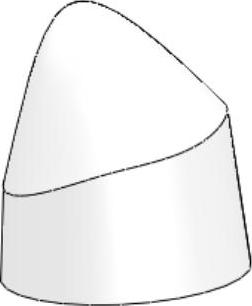
图6-93 圆顶模型
免责声明:以上内容源自网络,版权归原作者所有,如有侵犯您的原创版权请告知,我们将尽快删除相关内容。








